Dodajte ali odstranite gumbe pripomočkov iz igralne vrstice Xbox v sistemu Windows 10
Kako dodati ali odstraniti gumbe pripomočkov iz igralne vrstice Xbox v sistemu Windows 10
Windows 10 je priložen Funkcija igralne vrstice Xbox, ki je bil del aplikacije Xbox. Začenši z Creators Update različica 1703, je neposredno integriran v operacijski sistem kot ločena komponenta, ki je ne more biti enostavno odstraniti tako da je tam, tudi če odstranite aplikacijo Xbox. Prikaže nabor prekrivnih gumbov »Priljubljene«, ki jih lahko prilagodite.
Oglas
Vrstica z igrami je bil del vgrajene aplikacije Xbox v sistemu Windows 10. Začenši z operacijskim sistemom Windows 10 build 15019, je a samostojna možnost v nastavitvah. Zagotavlja posebno grafični uporabniški vmesnik ki se lahko uporablja za snemanje vsebine zaslona, zajemanje vašega igranja in shranjevanje kot video, snemanje posnetkov zaslona in tako naprej. Zajeti videoposnetki so shranjeni kot datoteka .mp4, posnetki zaslona pa so shranjeni kot datoteka .png
v mapiC:\Users\vaše uporabniško ime\Videos\Captures. Najnovejša različica Game Bar temelji na univerzalni platformi Windows (UWP).V zadnjih različicah sistema Windows 10 se posodobljena igralna vrstica zdaj imenuje Xbox Game Bar. Sprememba imena je namenjen prikazovanju tesne integracije funkcije z Microsoftovo igralno storitev XBox Live.

Pripomočki (prekrivanja)
Igralno vrstico Xbox lahko prilagodite tako, da brezhibno skačete med svojo igro in najljubšimi igralnimi dejavnostmi. Za vaše udobje prikazuje številne gumbe pripomočkov. Pripomočki so bili prej znani kot prekrivanja.
- Zvok – omogoča prilagajanje ravni zvoka vaše igre, klepeta in aplikacij v ozadju.
- Zajem – posnemite posnetek ali posnetek zaslona igre ali aplikacije.
- Galerija – odpre posnete posnetke iger in posnetke zaslona.
- Looking for Group – Uporablja se lahko za iskanje igralcev za vaše najljubše igre za več igralcev.
- Učinkovitost (Beta) – Omogoča sledenje vaši igri FPS in druge statistike v realnem času.
- Spotify – Omogoča upravljanje in predvajanje vaših skladb Spotify.
- Dosežki Xbox – prikazuje napredek igre in odklenjene dosežke.
- Xbox Chat – Dostop do glasovnih ali besedilnih klepetov.
Če želite dodati ali odstraniti gumbe pripomočkov iz igralne vrstice Xbox v sistemu Windows 10,
- Odprite Igralna vrstica Xbox.
- Kliknite gumb menija pripomočkov na glavni plošči (domača plošča).

- Kliknite gumb Priljubljene (začetek) na seznamu razpoložljivih pripomočkov, da omogočite določeno prekrivanje.
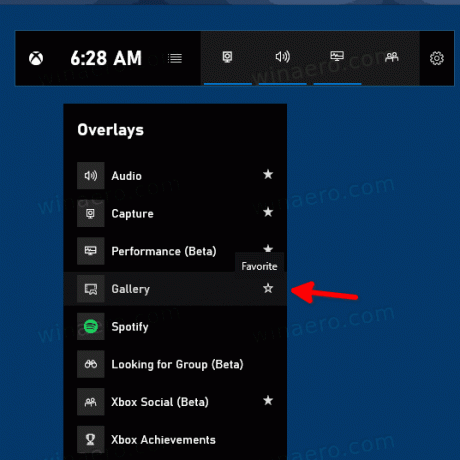
- Ko je gumb pripomočka omogočen, je njegova ikona prikazana kot polna zvezda. V nasprotnem primeru je prikazana kot orisana zvezda.
- Če je pripomoček trenutno odprt, bo ostal viden na domači plošči, dokler ga ne zaprete. Njegova ikona bo prikazana podčrtano.
To je to
Zanimivi artikli
- Spremenite bližnjice na tipkovnici igralne vrstice v sistemu Windows 10
- Kako nastaviti svetlo ali temno temo igralne vrstice v sistemu Windows 10
- Kako onemogočiti nasvete za igralno vrstico v sistemu Windows 10
- Onemogoči Game Bar in Game DVR v sistemu Windows 10
- Kako spremeniti mapo za zajemanje iger DVR v sistemu Windows 10
- Omogočite ali onemogočite obvestila o načinu igre v sistemu Windows 10
- Kako omogočiti način igre v sistemu Windows 10
